ปิดใช้งานกระบวนการ dashost.exe ผ่านตัวจัดการงานหากจำเป็น
- Dashost.exe เป็นไฟล์ Windows ที่จัดการกระบวนการจับคู่ระหว่างพีซีและอุปกรณ์ฮาร์ดแวร์ต่างๆ
- ปัจจัยต่างๆ เช่น ตำแหน่งไฟล์ ขนาด และการสะกดสามารถช่วยตัดสินว่า dashost.exe ปลอดภัยหรือไม่ หรือคุณควรลบออกหรือไม่
- คุณสามารถปิดกระบวนการผ่านตัวจัดการงานและลบไฟล์ใน File Explorer
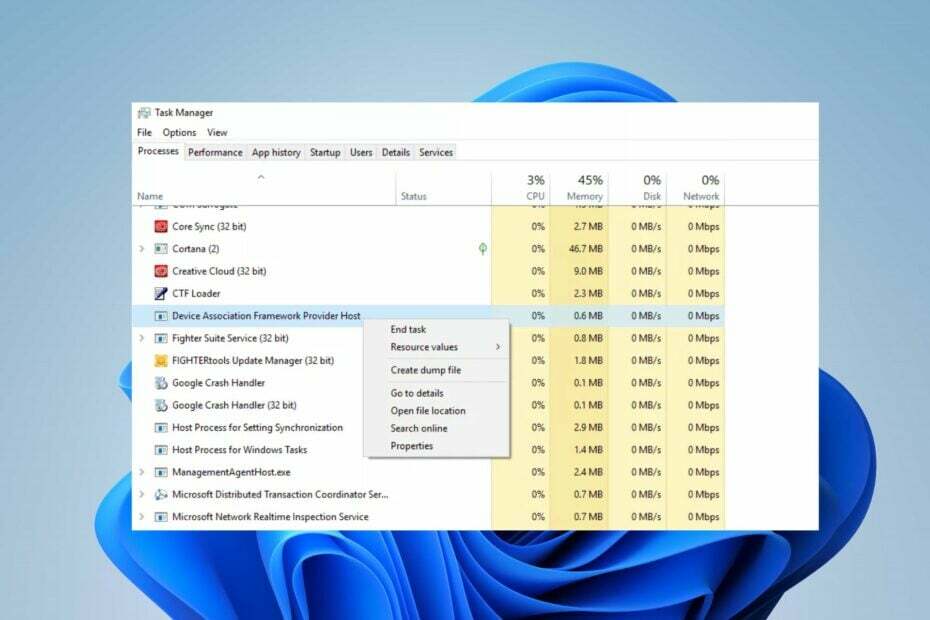
เอ็กซ์ติดตั้งโดยคลิกที่ไฟล์ดาวน์โหลด
- ดาวน์โหลด DriverFix (ไฟล์ดาวน์โหลดที่ตรวจสอบแล้ว)
- คลิก เริ่มสแกน เพื่อค้นหาไดรเวอร์ที่มีปัญหาทั้งหมด
- คลิก อัพเดตไดรเวอร์ เพื่อรับเวอร์ชันใหม่และหลีกเลี่ยงการทำงานผิดพลาดของระบบ
- ดาวน์โหลด DriverFix แล้วโดย 0 ผู้อ่านในเดือนนี้
ผู้ใช้หลายคนสอบถามเกี่ยวกับกระบวนการ DasHost.exe ที่อุทธรณ์ในตัวจัดการงานบนคอมพิวเตอร์ของตน จำเป็นต้องทราบว่าไฟล์นั้นเชื่อถือได้หรือไม่เพื่อความปลอดภัย ดังนั้นคู่มือนี้จะกล่าวถึงความหมายและวิธีปิดใช้งาน
ในทำนองเดียวกัน คุณสามารถตรวจสอบคำแนะนำโดยละเอียดของเราเกี่ยวกับสาเหตุ ไฟล์ exe เปิดไม่ได้ บน Windows PC และการแก้ไขปัญหาบางอย่าง
dashost.exe คืออะไร
Dashost.exe เป็นไฟล์ระบบที่เผยแพร่โดย Microsoft Windows ซึ่งย่อมาจาก Device Association Framework Provider Host อำนวยความสะดวกในการเชื่อมต่อและใช้อุปกรณ์ฮาร์ดแวร์ต่างๆ กับคอมพิวเตอร์ที่ใช้ Windows ของคุณ
นอกจากนี้ยังจัดการกระบวนการจับคู่ระหว่างอุปกรณ์ต่างๆ เช่น เมาส์ คีย์บอร์ด เว็บแคม เครื่องพิมพ์ และอุปกรณ์ต่อพ่วงอื่นๆ
นอกจากนี้ ปฏิบัติการจะปรากฏเฉพาะในตัวจัดการงานของ Windows เป็นกระบวนการชื่อ dasHost.exe
ฉันควรลบ dashost.exe หรือไม่
ไฟล์ dashost.exe ที่ถูกต้องเป็นส่วนสำคัญของระบบและจะไม่ก่อให้เกิดปัญหาใดๆ กับพีซี แม้ว่า Microsoft เองจะเซ็นชื่อ dashost.exe แบบดิจิทัล แต่ไวรัสหรือมัลแวร์บางตัวสามารถใช้ชื่อไฟล์เดียวกันเพื่อให้ตรวจไม่พบ ดังนั้น ความน่าจะเป็นที่จะก่อให้เกิดอันตรายได้จึงสูงหากถูกบุกรุก
อย่างไรก็ตาม การยุติกระบวนการ dashost.exe อาจส่งผลให้เกิดปัญหาบางอย่าง ดังนั้น การลบไฟล์จะขึ้นอยู่กับปัจจัยหลายประการ เช่น ตำแหน่งที่ตั้ง ขนาดไฟล์ปฏิบัติการ และอื่นๆ ด้านล่าง:
- ตรวจสอบตำแหน่งไฟล์ – ทำตามขั้นตอนเหล่านี้เพื่อตรวจสอบว่าไฟล์อยู่ในไดเร็กทอรีที่ถูกต้องหรือไม่:
- คลิกขวาที่ เริ่ม ปุ่มและเลือก ผู้จัดการงาน จากเมนู
- ไปที่ รายละเอียด แท็บและค้นหา dashost.exe ในตัวจัดการงาน คลิกขวาที่มันแล้วคลิก เปิดตำแหน่งไฟล์ จากเมนูแบบเลื่อนลง

- ตำแหน่งไฟล์เริ่มต้นสำหรับ dashost คือ
ไดเรกทอรี C:\Windows\System32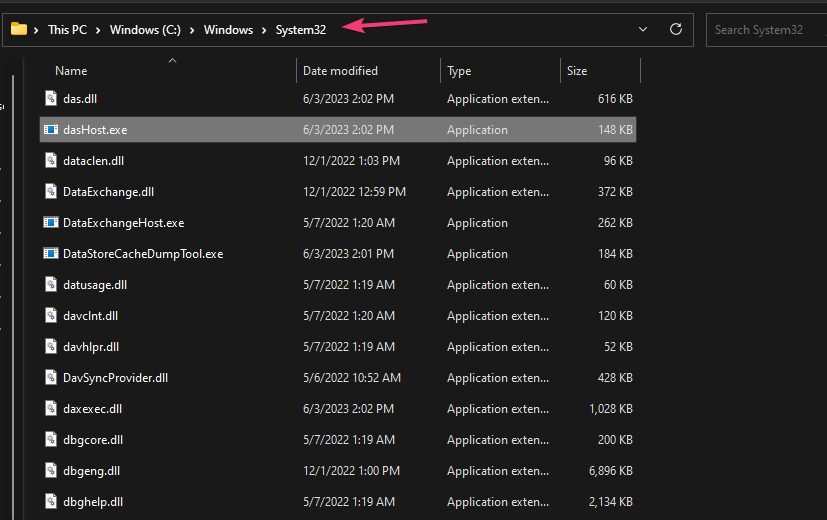
- หากไดเร็กทอรีที่เปิดแตกต่างจากไดเร็กทอรีด้านบน แสดงว่าเป็นไฟล์ที่เป็นอันตราย และคุณควรลบออก
- ตรวจสอบขนาดไฟล์ – ขนาดไฟล์ที่พบบ่อยคือ 69,632 ไบต์ 64,512 ไบต์ 70,144 ไบต์ หรือ 64,000 ไบต์ แล้วแต่กรณี หากขนาดของ dasHost.exe เกิน 100Kb แสดงว่าไม่ใช่ไฟล์ที่ถูกต้อง
- ตรวจสอบการสะกด – หลายครั้ง ไวรัสและมัลแวร์ปลอมตัวโดยใช้ชื่อที่สะกดใกล้เคียงกับไฟล์ที่ถูกต้อง ดังนั้น คุณสามารถตรวจสอบโอกาสที่ไฟล์จะเป็นอันตรายเพิ่มเติมได้โดยการตรวจสอบความแตกต่างของการสะกดคำ เช่น DassHost.exe เป็นต้น
ปัจจัยต่างๆ จะช่วยให้คุณตัดสินใจได้ว่าจะลบ dashost.exe หรือไม่
ฉันจะปิดการใช้งาน dashost.exe ได้อย่างไร
1. จบงานสำหรับ dashost.exe
- คลิกขวาที่ เริ่ม ปุ่มและเลือก ผู้จัดการงาน จากเมนู
- ไปที่ รายละเอียด แท็บ เลือก dashost.exe จากรายการ คลิกขวาที่รายการ จากนั้นคลิก งานสิ้นสุด จากเมนูแบบเลื่อนลง
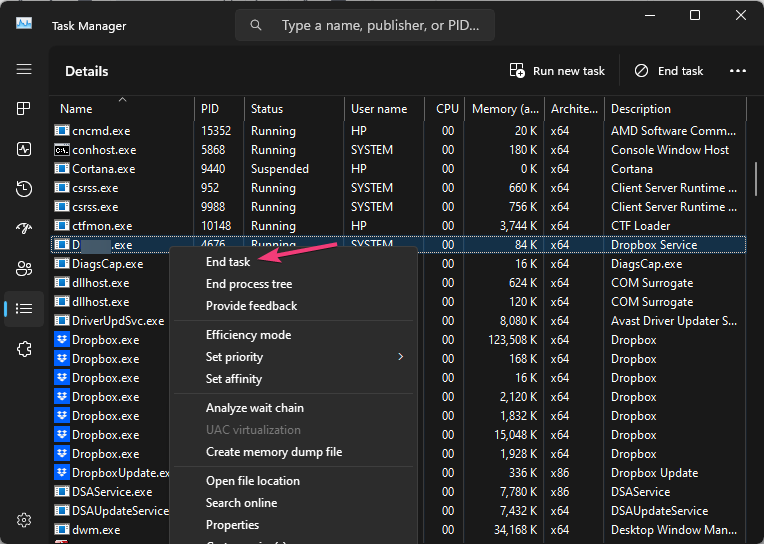
- รีสตาร์ทพีซีของคุณ
การสิ้นสุดกระบวนการ dashost.exe บนพีซีของคุณจะหยุดกิจกรรมเบื้องหลัง หยุดการทำงาน และบรรเทาภัยคุกคามใด ๆ ที่อาจก่อให้เกิดระบบ
คุณสามารถตรวจสอบบทความของเราเกี่ยวกับสิ่งที่ต้องทำหาก ตัวจัดการงานเปิดหรือตอบสนองช้า บนพีซีของคุณ
2. ลบไฟล์ dashost.exe ผ่าน File Explorer
- ทำซ้ำขั้นตอนที่ 1 และ 2 จากวิธีแก้ปัญหาด้านบน
- ค้นหา dashost.exe ในตัวจัดการงาน คลิกขวาที่มันแล้วคลิก เปิดตำแหน่งไฟล์ จากเมนูแบบเลื่อนลง

- คลิกขวาที่ dashost.exe ไฟล์และ ลบ มัน.
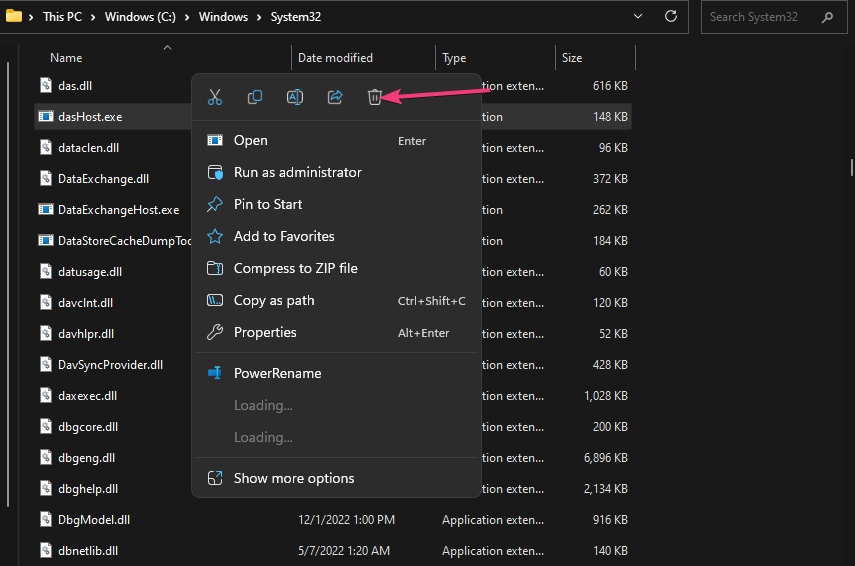
- รีสตาร์ทเครื่องคอมพิวเตอร์และตรวจสอบว่ากระบวนการยังคงทำงานอยู่หรือไม่
การลบไฟล์ปฏิบัติการใน File Explorer จะทำลายซอฟต์แวร์ที่เป็นอันตราย
- วิธีดาวน์โหลดและเล่น Mirror's Edge บน Windows 11
- แผนงานของ Microsoft: อะไรต่อไปสำหรับแฟรนไชส์ Halo?
โดยสรุปคุณสามารถอ่านเกี่ยวกับ exe ลบตัวเองใน Windows 11 และขั้นตอนในการแก้ไขปัญหา
นอกจากนี้ คุณอาจสนใจ ซอฟต์แวร์ป้องกันไวรัสที่บล็อกไฟล์ .exe บนพีซีและวิธีแก้ไข
หากคุณมีคำถามหรือข้อเสนอแนะเพิ่มเติม โปรดส่งคำถามเหล่านี้ในส่วนความคิดเห็น
ยังคงมีปัญหา? แก้ไขด้วยเครื่องมือนี้:
ผู้สนับสนุน
ปัญหาเกี่ยวกับไดรเวอร์บางอย่างสามารถแก้ไขได้เร็วขึ้นโดยใช้เครื่องมือเฉพาะ หากคุณยังคงมีปัญหากับไดรเวอร์ของคุณ เพียงดาวน์โหลด โปรแกรมควบคุม และทำให้ใช้งานได้ในไม่กี่คลิก หลังจากนั้น ปล่อยให้มันเข้าควบคุมและแก้ไขข้อผิดพลาดทั้งหมดของคุณในเวลาไม่นาน!


